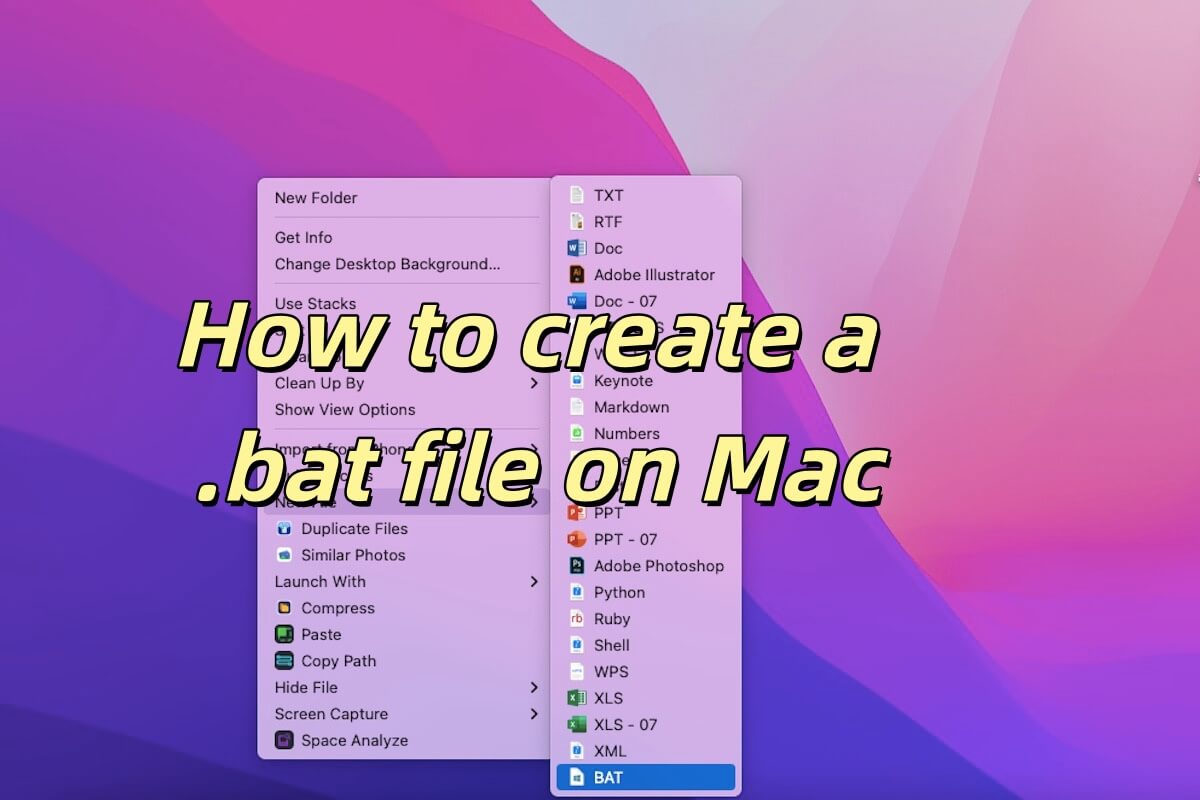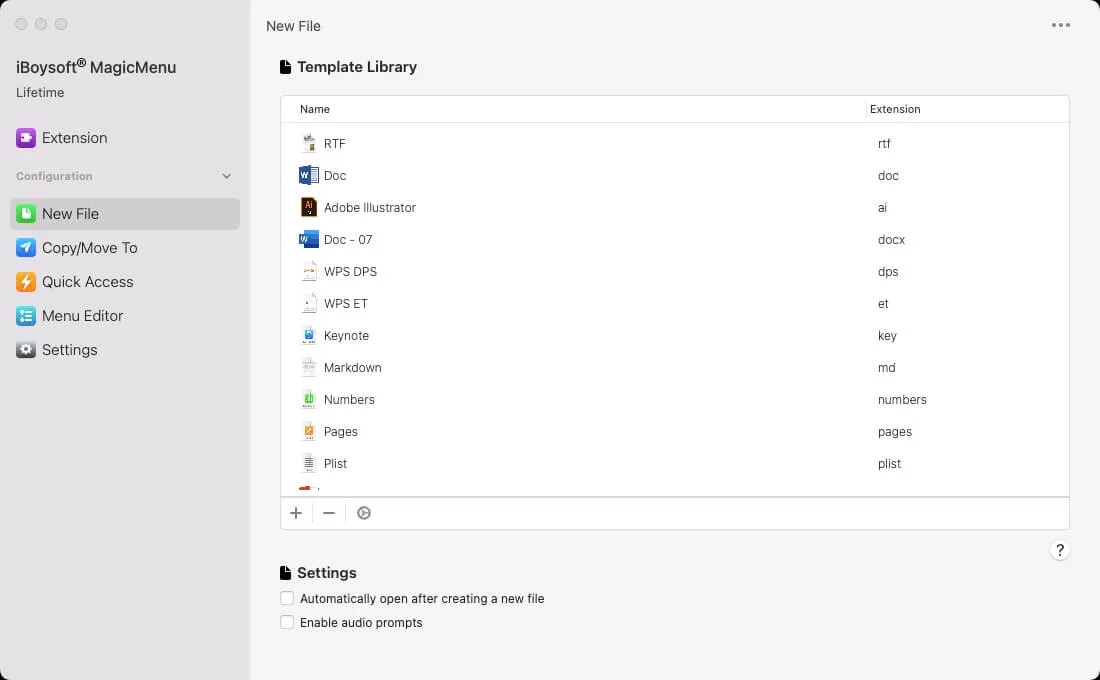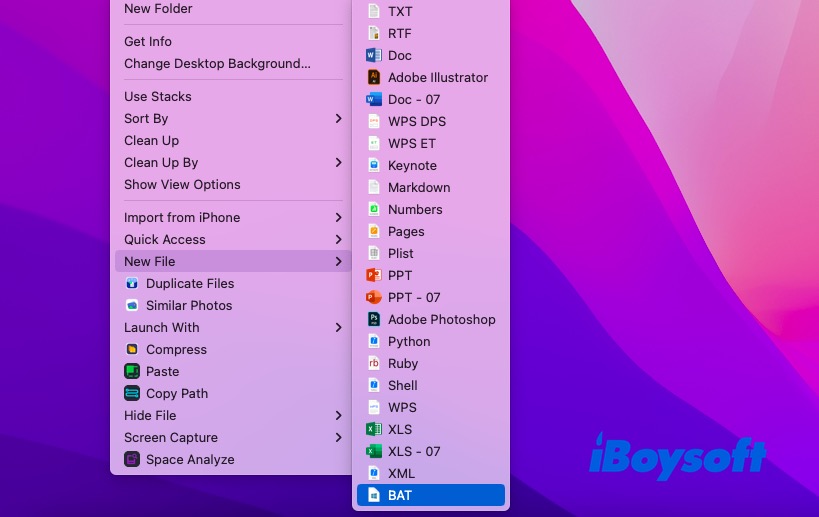Les fichiers BAT sont des scripts de traitement par lots utilisés pour exécuter des commandes en masse sur le système d'exploitation Windows, avec l'extension de fichier .bat. En écrivant plusieurs commandes dans un fichier BAT, vous pouvez automatiser une série d'opérations, telles que la sauvegarde de fichiers, la copie en lot de fichiers et le nettoyage du système.
Bien que vous ne puissiez pas créer directement des fichiers sur Mac, vous pouvez le faire avec d'autres outils. En lisant cet article, vous pourriez ne pas savoir comment créer un fichier BAT sur votre Mac. Ne vous inquiétez pas, suivez-nous, nous vous guiderons pas à pas dans la création de fichiers BAT sur votre Mac dans cet article.
Un aperçu de la création d'un fichier .bat sur Mac
Nous avons répertorié quatre méthodes principales pour vous aider à créer des fichiers BAT. Avant de passer aux étapes détaillées, jettons un coup d'œil à ces cinq méthodes. En général, ces quatre méthodes peuvent vous aider à créer des fichiers .bat sur Mac, mais certaines opérations sont compliquées et d'autres sont simples. Vous pouvez jeter un œil au tableau ci-dessous.
| Méthodes | Avis généraux |
| Créer des fichiers BAT sur Mac avec iBoysoft MagicMenu | Simple, haute sécurité et clic droit pour créer des fichiers .bat |
| Créer des fichiers BAT sur Mac avec TextEdit | Application intégrée (créez-le à chaque utilisation) |
| Créer des fichiers BAT sur Mac avec Terminal | Interface en ligne de commande (compliquée) |
| Créer des fichiers BAT sur Mac avec Automator | Opération compliquée |
Créer des fichiers BAT sur Mac avec TextEdit
Il existe de nombreuses façons de créer des fichiers .bat sur votre Mac. La première que nous allons vous montrer est de créer des fichiers BAT avec TextEdit. TextEdit est un simple éditeur de texte intégré à macOS. Il prend en charge les formats de texte brut et de texte enrichi et peut être adapté à différents types de documents.
TextEdit peut être implémenté en passant en mode texte brut lors de la création de fichiers BAT (c'est-à-dire des fichiers batch, principalement utilisés sous Windows pour exécuter des commandes). Voici les étapes pour créer des fichiers .bat sur Mac avec TextEdit.
- Trouvez TextEdit : Launchpad > Autres > TextEdit ou Finder > Applications > TextEdit.
- Ouvrez TextEdit, sélectionnez Format dans le menu supérieur, et choisissez Texte brut.
- Modifiez votre fichier BAT.
- Enregistrez le fichier avec une extension .bat en sélectionnant Fichier > Enregistrer sous, en choisissant le nom de fichier approprié, et en définissant l'extension de fichier en .bat.
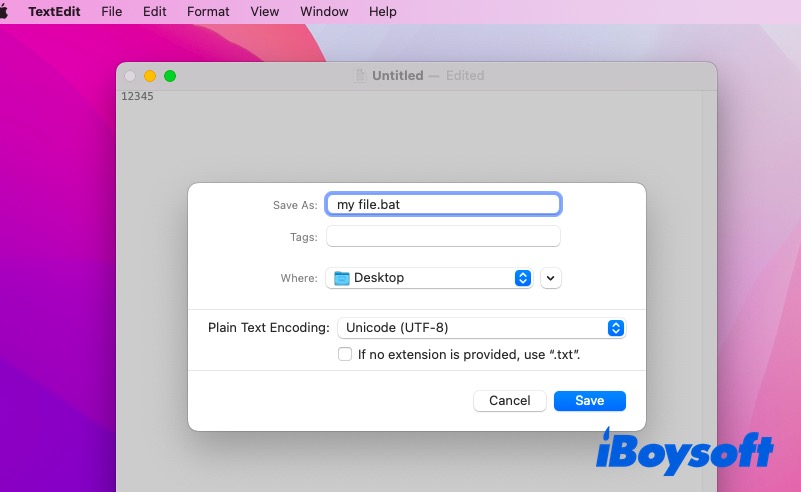
Créer des fichiers BAT sur Mac avec Terminal
Terminal est un outil en ligne de commande dans macOS qui vous permet de contrôler le fonctionnement de votre ordinateur en entrant des commandes texte. Terminal offre des commandes flexibles et puissantes qui vous permettront d'interagir directement avec le système d'exploitation sous-jacent. Les opérations courantes incluent la gestion des fichiers, l'installation de logiciels et la configuration du système.
À travers le Terminal, vous pouvez exécuter diverses commandes, telles que, vous pouvez créer un fichier avec le Terminal. De plus, il prend également en charge les scripts et les tâches d'automatisation, ce qui peut grandement améliorer votre productivité. Bien sûr, vous pouvez également créer des fichiers .bat en utilisant le Terminal.
Comment créer des fichiers .bat avec le Terminal, nous énumérons les étapes comme suit.
- Ouvrez le Terminal : Appuyez sur Commande + Espace, tapez "Terminal," et appuyez sur Entrée (Ou Launchpad > Autres > Terminal.)
- Créez le fichier .bat. Entrez la commande suivante pour créer un fichier .bat. Ce que nous voulons vous avertir, c'est de remplacer le nom de fichier par le nom de fichier que vous souhaitez.touch nomdefichier.bat
- Éditez le fichier .bat. Une fois le fichier créé, vous pouvez l'éditer en utilisant un éditeur de texte intégré comme nano ou vi. Par exemple, en utilisant nano pour éditer un fichier :nano monscript.bat
Vous pouvez maintenant saisir le contenu du fichier .bat que vous souhaitez dans l'éditeur. Lorsque l'édition est terminée, appuyez sur Ctrl + X pour quitter l'éditeur, appuyez sur Y pour enregistrer les modifications, et appuyez sur Entrée pour confirmer l'enregistrement.
Créer des fichiers BAT sur Mac avec Automator
Automator est une application sur macOS qui vous aide à automatiser les tâches quotidiennes sans avoir à écrire de code complexe. Avec Automator, vous pouvez combiner une série d'actions pour créer des flux de travail et exécuter ces flux de travail au besoin pour augmenter la productivité.
Automator peut automatiser diverses tâches, telles que le renommage de plusieurs fichiers, la conversion de formats d'image en lots, l'envoi automatique d'e-mails, la création de fichiers PDF et l'exécution de certaines actions régulièrement.
Découvrons comment créer des fichiers BAT sur Mac avec Automator, nous énumérons les étapes comme suit.
- Ouvrez Automator : Appuyez sur Command + Espace, tapez Automator, puis appuyez sur Entrée pour l'ouvrir.
- Créez un nouveau document : Dans Automator, cliquez sur Nouveau Document. Ensuite, sélectionnez Application dans la fenêtre contextuelle et cliquez sur Choisir.
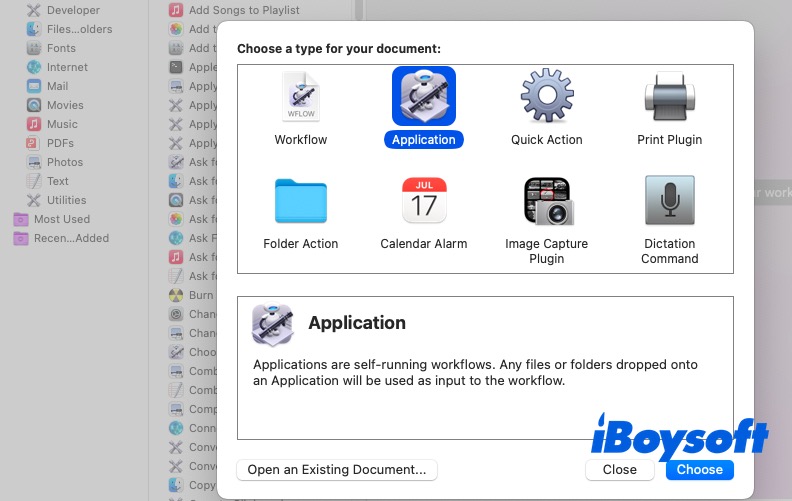
- Ajoutez l'action Exécuter le script Shell : Dans la barre de recherche en haut à gauche, tapez Exécuter le script Shell. Ensuite, faites glisser l'action dans la zone de travail à droite.
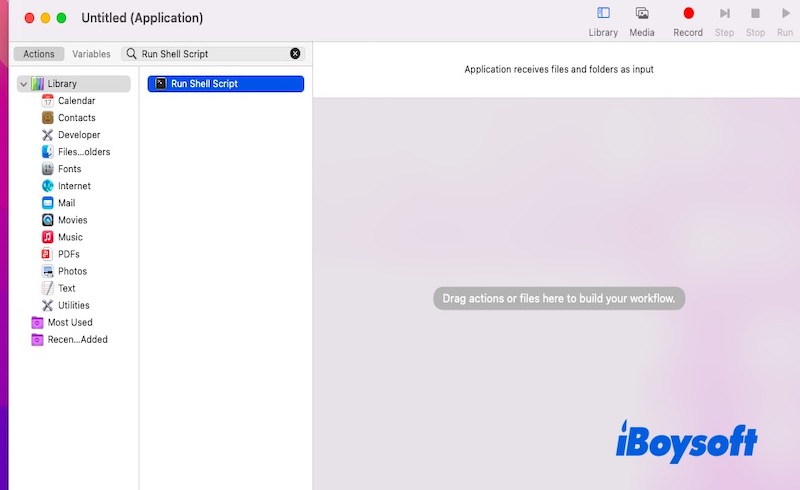
- Rédigez des scripts BAT : Entrez les commandes nécessaires pour le fichier Windows.bat dans la zone de texte à droite. Voici un exemple. (Ce code crée un fichier batch appelé myscript.bat et y ajoute la simple commande Hello World.)echo @echo off > myscript.bat
echo echo Hello World >> myscript.bat
echo pause >> myscript.bat - Exécutez le flux de travail Automator : Cliquez sur le bouton Exécuter dans le coin supérieur droit de la fenêtre. Cela exécutera les commandes que vous avez dans le script Shell et créera le fichier .bat.
- Enregistrez le flux de travail Automator : Vous pouvez enregistrer ce flux de travail Automator sous forme d'application pour une utilisation ultérieure. Cliquez sur Fichier > Enregistrement et sélectionnez le type de fichier Application, puis donnez-lui un nom et enregistrez-le où vous le souhaitez.
Pensées finales
En résumé, iBoysoft MagicMenu est le plus pratique et le plus rapide pour ceux qui ont souvent besoin d'utiliser des fichiers .bat. Avec iBoysoft MagicMenu, vous pouvez faire un clic droit sur un fichier .bat à tout moment, sans avoir à le recréer à chaque fois, et sans ces étapes fastidieuses. Il vous suffit de faire un clic droit, et vous pourrez réaliser votre objectif, pourquoi ne pas essayer ?
Si vous trouvez cet article informatif, partagez-le avec d'autres.